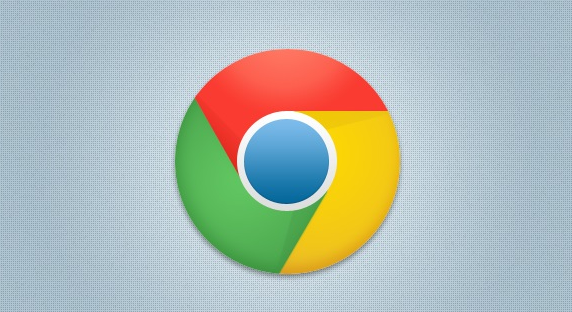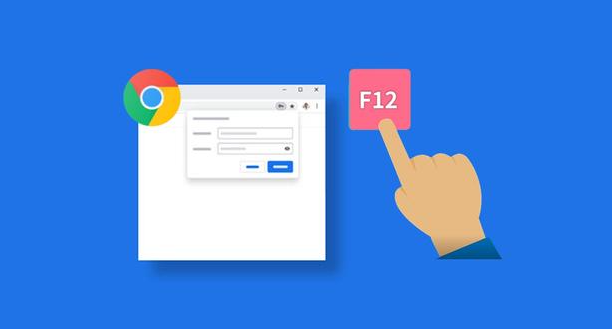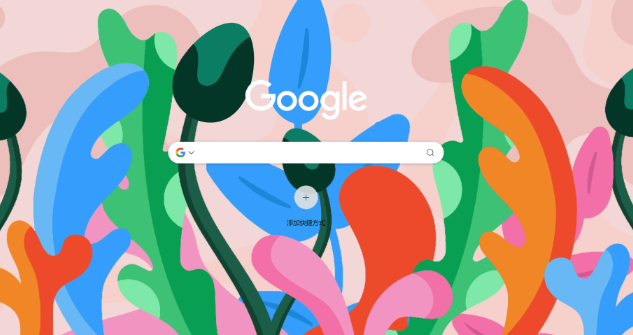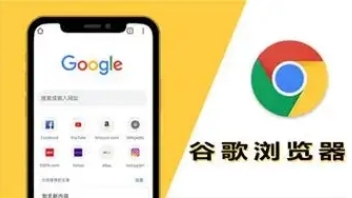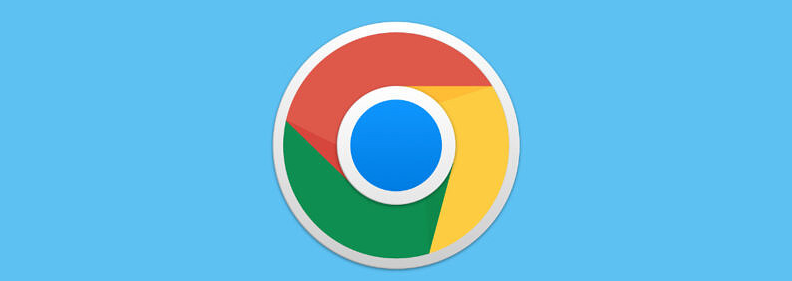
在日常浏览网页时,我们常常会遇到各种外文网站。对于不熟悉外语的朋友来说,这无疑增加了获取信息的难度。不过,谷歌浏览器自带的强大翻译功能可以轻松解决这个问题。下面,就让我们来详细了解一下如何设置谷歌浏览器的内置翻译功能,以便更顺畅地阅读外文内容。
当你首次打开谷歌浏览器后,它默认可能不会自动启用翻译功能。此时,你需要手动进行一些简单的设置操作。在浏览器界面的右上角,你会看到三个垂直排列的点,这就是菜单按钮。点击它,会弹出一个下拉菜单,从中选择“设置”选项,进入浏览器的设置页面。
在设置页面中,向下滚动,找到“高级”部分,点击展开。在这里,你会看到“语言”选项,再次点击进入。这个页面就是翻译功能的主要设置区域了。你可以看到“询问是否翻译非您所用语言的网页”这一选项,确保其前面的开关处于打开状态。这样,当你访问外文网站时,浏览器就会自动检测页面语言,并弹出提示框询问你是否要进行翻译。
除了自动提示翻译外,你还可以在需要的时候手动启动翻译功能。当遇到外文网页时,只需点击右上角的三个点,选择“翻译”选项,然后从下拉菜单中选择你想要翻译成的目标语言,浏览器就会迅速将整个页面翻译成你所选的语言,方便你阅读和理解。
另外,如果你对某些特定网站的翻译偏好有特殊要求,也可以在翻译设置页面中进行个性化配置。你可以添加特定网站到白名单或黑名单,指定这些网站在访问时是否自动翻译以及翻译的方式等。例如,对于一些专业领域的外文学术网站,你可能希望翻译得更加精准,就可以针对该网站单独调整翻译设置,以确保翻译结果符合你的预期。
通过以上简单的设置步骤,谷歌浏览器的内置翻译功能就能够充分发挥作用,帮助你轻松跨越语言障碍,畅享外文网站上的丰富内容。无论是阅读国外新闻、学习专业知识还是浏览国际资讯,都不再受到语言的限制。快去试试吧,让信息获取变得更加便捷和无障碍。
需要注意的是,虽然谷歌浏览器的翻译功能已经相当强大且不断在改进,但机器翻译可能仍存在一些不准确或不够完美的地方。在某些情况下,结合人工校对或参考其他翻译工具可能会获得更好的阅读体验。同时,为了保护个人隐私和数据安全,在使用翻译功能时也要注意遵循相关的法律法规和隐私政策。